10 корисних алата за креирање садржаја, писање и истраживање: Испитивач друштвених медија
Алати за друштвене медије / / September 26, 2020
 Да ли сте заузети продавац друштвених мрежа?
Да ли сте заузети продавац друштвених мрежа?
Тражите алате за побољшање вашег рада?
У овом чланку ћете откријте 10 апликација и додатака прегледача да бисте поједноставили начин на који стварате садржај, пишете копије и организујете истраживање.
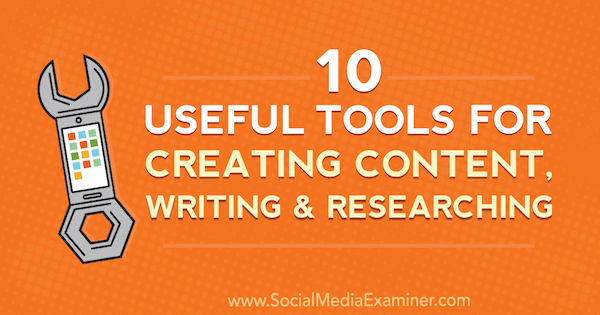
1. убрзајте писање помоћу програма ТектЕкпандер
ТектЕкпандер (доступно за Виндовс, Мац и иОС) ће одговарају често коришћеним речима, фразама и шаблонима са унапред подешеним пречицама да бисте убрзали куцање. Када откуцате пречицу, проширивач ће је аутоматски заменити пуним текстом. Ако стално користите исте фразе у својим објавама на друштвеним мрежама, овај алат је за вас.
Можете се пријавити за бесплатну пробу програма ТектЕкпандер да бисте га тестирали. После тога ћете морати да надоградите на један од плаћени планови, који почињу од 3,33 УСД месечно када се обрачунавају годишње.
После тебе преузмите и инсталирајте апликацију на рачунару, кликните на дугме + до креирајте нови фрагмент, као што је порука захвалности.
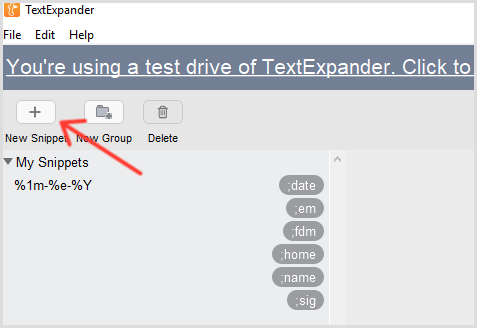
Следећи, изаберите Обичан текст са падајуће листе Садржај, напишите или налепите текст који желите да скратите у великој белој кутији и откуцајте своју пречицу у пољу Скраћеница, као што је приказано доле.
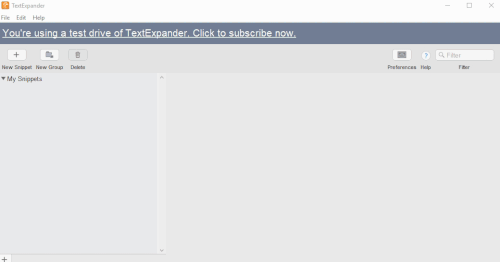
Препоручујем да одаберете скраћеницу коју ћете памтити, али не нешто што бисте обично откуцали. Помаже вам да започнете скраћеницу с интерпункцијским знаком, тако да је случајно не откуцате.
До користите своју пречицу, само укуцајте своју скраћеницу у оквир за текст (као што је оквир Састави нови Твеет) и аутоматски се попуњава вашим текстом.
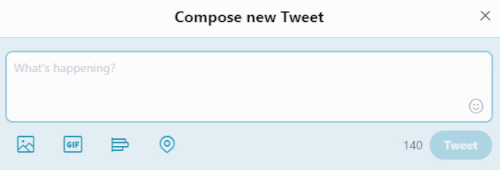
Ево неколико речи и фраза које вероватно заслужују сопствене скраћенице:
- Предлошци за објављивање на друштвеним мрежама
- Имена брендова / компанија
- Имена људи
- УРЛ адресе веб локација
- Адресе е-поште и потписи
- Бројеви телефона
- Одговори на уобичајена питања
- Брзе листе објављивања
- Аутоматско исправљање уобичајених грешака у куцању
- Често коришћени одговори на друштвеним мрежама
- Једном када прилагодите ову алатку, куцаћете брзином муње!
# 2: Организујте онлајн истраживање помоћу ОнеТаб-а
Колико често ваш прегледач Гоогле Цхроме изгледа овако?
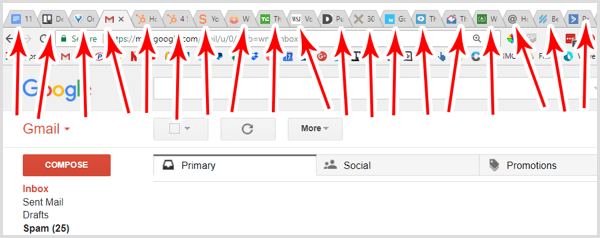
Није необично имати отворене десетине картица, посебно када тражите садржај за дељење на друштвеним мрежама. Али отварање превише картица одједном може приметно утицати на перформансе рачунара. А ако било која од тих картица приказује садржај који се аутоматски ажурира или стримује (попут видео записа, ротирајући оглас или коментари у реалном времену), пропусни опсег је ограничен.
Решење је ОнеТаб, бесплатни додатак за Цхроме који ће претворите све своје картице у једну листу веза, што је мање опорезивање меморије и пропусног опсега рачунара. Такође је лакши за употребу јер заправо можете прочитати наслове страница.
Највећа корист ОнеТаба је та што можете сачувајте групе сличних картица тако да их можете брзо отворити у било ком тренутку. На пример, ако делите садржај из групе сличних блогова, можете погодно да отворите једну картицу на којој су наведене све те веб локације. (Ову функцију можете да комбинујете и са ТектЕкпандер-ом да бисте отворили више картица једном пречицом.)
После тебе инсталирајте додатак, кликните икону ОнеТаб на траци са алаткама да све своје тренутно отворене картице смањите на једну картицу. Да брзо обнови их, кликните Ресторе Алл (Врати све).
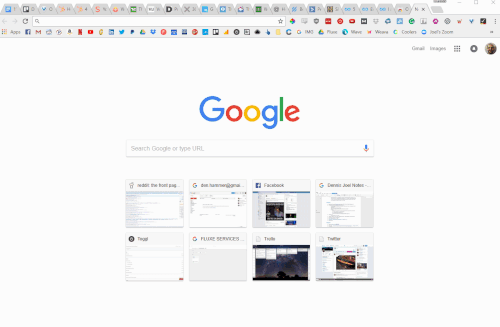
Када обједините картице са ОнеТаб-ом, прегледач ће радити глатко и сва истраживања ћете организовати на једном месту.
# 3: Направите снимке екрана, прогнозе екрана и ГИФ-ове помоћу ЦлоудАпп-а
ЦлоудАпп је погодан начин за стварање снимака екрана, ГИФ-ова и снимака екрана. Једном када снимите медиј, он се аутоматски чува на серверу ЦлоудАпп-а, па нема потребе да га премештате у свој простор. То је изузетно брз начин за снимање садржаја на друштвеним мрежама када савладате ток тастатуре.
ЦлоудАпп има сјајну бесплатну верзију и плаћени планови почев од 8 долара месечно. Након што преузмете и инсталирате апликацију, притисните Цтрл + Схифт + Ц (Виндовс) или Цонтрол + Оптион + Ц (Мац) да бисте отворили прозор ЦлоудАпп.
Онда одаберите своју акцију: снимак екрана, ГИФ или снимак екрана.
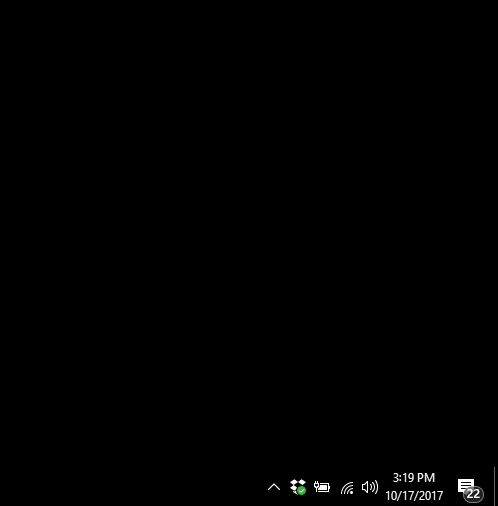
Следећи, кликните и превуците оквир око садржаја који желите да снимите. Апликација вам омогућава да направите снимак екрана само дела екрана који је важан, тако да прозори прегледача или празан простор не одвлаче пажњу публике.
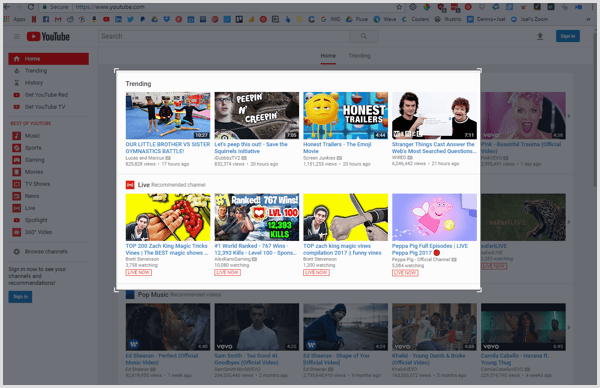
Ако правите снимак екрана, ЦлоудАпп снима слику чим отпустите миш. Када ти снимите ГИФ или видео, мораш да кликните да бисте започели и зауставили снимање.

ЦлоудАпп аутоматски копира УРЛ ваше слике, ГИФ-а или видео записа у вашу меморију и добићете овакво обавештење:
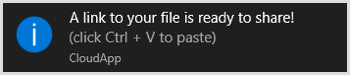
Само притисните Цтрл + В (Виндовс) или Цомманд + В (Мац) да бисте налепите УРЛ у картицу прегледача, и појавиће се ваша слика, ГИФ или видео.
Ево најбољег дела: можете забележите своје слике, такође! Налепите датотеку у прозор прегледача и кликните Аннотате.
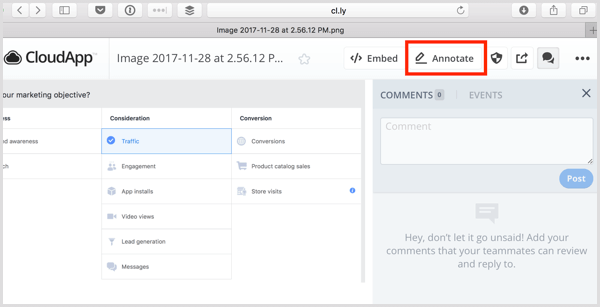
На екрану за напомене можете додајте облике, стрелице, линије и текст, и чак замути осетљиве информације.

Када будете задовољни сликом, ГИФ-ом или видео записом, сачувајте их за касније или једноставно дељење налепите УРЛ (не брините, то је јавно) у пост на друштвеним мрежама.
Отворите ЦлоудАпп контролну таблу до прегледајте, сортирајте и организујте свој садржај. Спремите своје датотеке овде за случај да касније желите поново да објавите садржај.
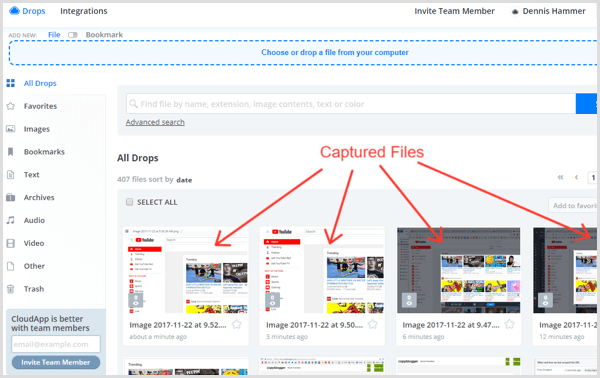
Једном када дохватите ЦлоудАпп, потрошићете мање времена на уређивање слика у Пхотосхопу или Иллустратору и више времена на креирање визуелног садржаја.
# 4: Изградите УТМ везе помоћу додатка за изградњу УРЛ-а Гоогле аналитике
Разумевање одакле долази ваш саобраћај је важно, али Гоогле аналитика има одређена ограничења. На пример, може вам рећи да је саобраћај долазио са Твиттера, али вам не говори на коју су везу кликнули ваши следбеници на Твиттеру осим ако нисте укључују УТМ параметре у УРЛ.
УТМ параметри могу звучати компликовано, али то су само редови кода који су прикачени на крају УРЛ адресе омогућите Гоогле аналитици да прати ваше везе за одређене странице. Изгледају овако:

Ручно додавање УТМ параметара може бити заморно. Ето где Гоогле Аналитицс УРЛ Буилдер долази у. То је бесплатно Цхроме проширење које вам омогућава брзо израдите УТМ УРЛ адресе за ваше друштвене постове без напуштања странице.
Овај алат је посебно користан ако водите заједничке кампање на друштвеним мрежама са другим брендовима. Дајте сваком бренду свој УТМ УРЛ линк тако да можете да идентификујете одређене изворе промета.
Да бисте је користили, инсталирајте додатак и онда дођите до странице на коју желите да повежете. Кликните на икону додатка на траци са алаткама и попуните одговарајућа поља.
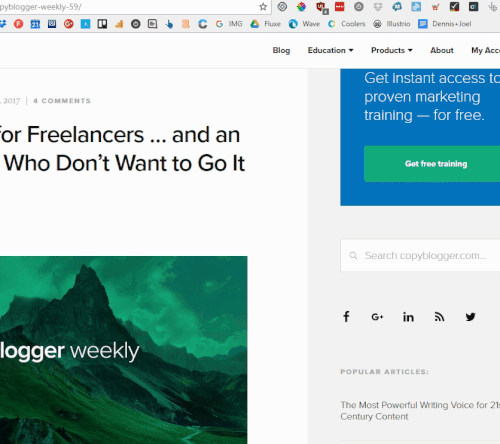
Ево како да попуните свако поље:
- Извор: Одакле долази саобраћај (пример: Фацебоок страница)
- Средње: Одређени елемент (пример: слатке штенад објављују)
- Кључна реч (опционално): Термин који сте користили у било којем плаћеном огласу (пример: слатке пудлице)
- Садржај (опционално): Додатни детаљи за везе за подељено тестирање
- Кампања: Укупна кампања (пример: Недеља слатких штенаца)
Савет: Ако не приказујете плаћене огласе или подељене тестове, не морате да попуњавате поља Кључна реч, Садржај или Кампања.
Користите одељак за унапред подешене поставке да бисте запамтили најчешће коришћенепараметри и уштедите још више времена!
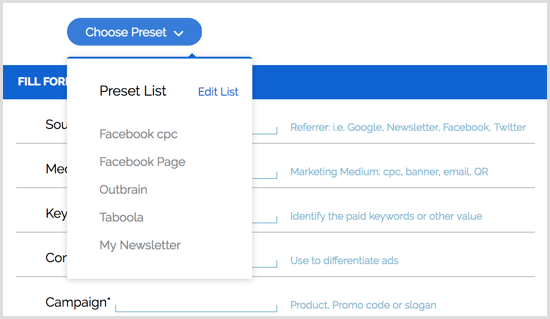
# 5: Подесите пречице за проналажење датотека са Алфредом
Ако користите Мац (извините, корисници Виндовс-а), Алфред ће ускоро постати ваше омиљено оружје за продуктивност. Садржи функције, али је посебно моћан за маркетинг на друштвеним мрежама.
Већ знате да постоји много више од доследног стварања звезданих друштвених садржаја од онога што ваши следбеници виде. Постоје закулисно планирање и организовање, а да не помињемо уређивачке календаре и стандарде објављивања које морате консултовати.
Ту улази Алфред.
То је бесплатна апликација слична Мац-овој претрази Спотлигхт, али десет пута паметнија и моћнија. Можете користите једноставну пречицу до отворите било коју датотеку, фасциклу или Гоогле документ на рачунару. Најбољи део: Научи ваше навике претраживања и аутоматски сортира резултате на основу онога што највише тражите.
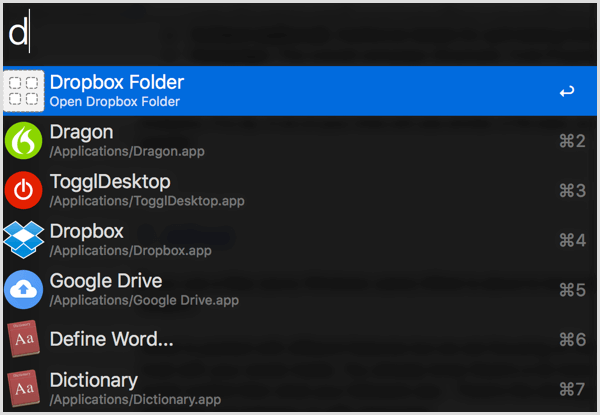
Функција прилагођене претраге вам омогућава креирајте пречице за УРЛ за брзо отварање било које странице. На пример, можете да га подесите тако да отвара документе Гоогле диска помоћу једне кључне речи. Једном када то схватите, много је брже од копања по вашим обележивачима.
Ова техника је посебно корисна ако останете организовани ако креирате кампање на друштвеним мрежама за неколико клијената и отворите више директоријума током дана.
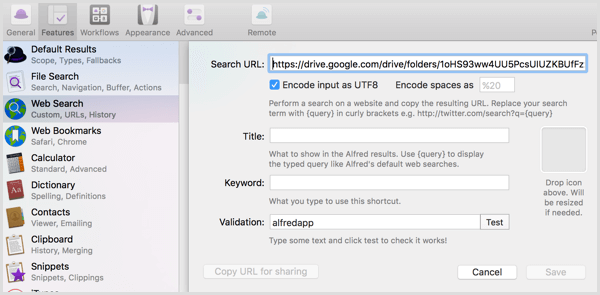
Посетите ИоуТубе Маркетинг Траининг - Онлине!

Желите да побољшате ангажман и продају са ИоуТубе-ом? Затим се придружите највећем и најбољем скупу ИоуТубе маркетиншких стручњака који деле своје доказане стратегије. Добићете детаљна упутства уживо усредсређена на ИоуТубе стратегија, прављење видео записа и ИоуТубе огласи. Постаните ИоуТубе маркетиншки херој за своју компанију и клијенте док примењујете стратегије које доказују доказане резултате. Ово је онлајн тренинг о догађајима ваших пријатеља у програму Социал Медиа Екаминер.
КЛИКНИТЕ ОВДЕ ЗА ДЕТАЉЕ - ПРОДАЈА СЕ ЗАВРШАВА 22. СЕПТЕМБРА!За 25 долара можете да надоградите на Алфредов Поверпацк, где се дешава права магија. Ево неколико функција које вам могу помоћи да останете организовани док управљате више кампања на друштвеним мрежама:
- Има а уграђени проширивач текста (попут алата који сам горе поменуо) који се синхронизује на вашим рачунарима.
- Добијате приступ стотине токови рада можете користити за аутоматизацију задатака попут скраћивања УРЛ-ова, претварања временских зона и тестирања одредишних страница у више прегледача, а све само једним притиском на тастер.
- Тхе менаџер међуспремника омогућава вам да прегледате историју привремене меморије, тако да не копирате исте УРЛ-ове између апликација.
Чак и ако се придржавате бесплатне опције, Алфред ће вам повећати продуктивност.
# 6: Побољшајте писање помоћу ПроВритингАид-а
ПроВритингАид је бесплатна алатка за уређивање на мрежи која вам помаже да побољшате писање. Не само да означава грешке, већ препоручује и побољшања стила и помаже вам да пронађете праве речи. Ако своје постове на друштвеним мрежама пишете у групама, веб апликација вам омогућава да их одједном прегледате како бисте могли брзо и ефикасно да лекторирате.
После тебе пријави се, кликните алатку за уређивање на врху странице.
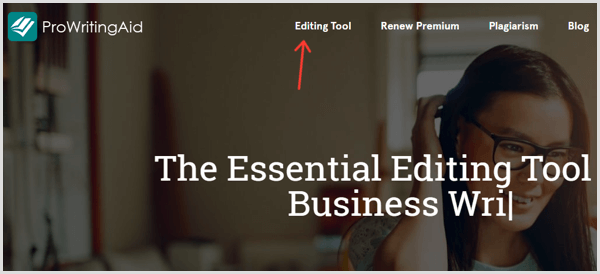
На следећој страници, кликните Мену и изаберите Ново.
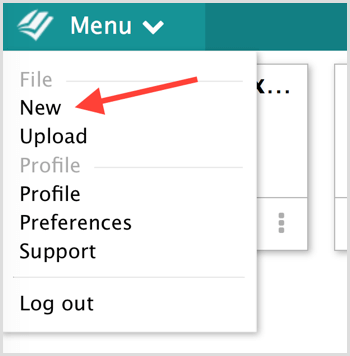
Унесите наслов за ваш нови документ.
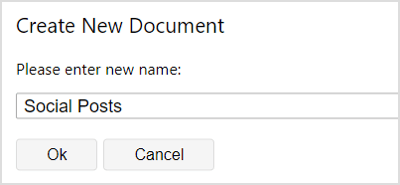
Следећи, налепите копију у едитор и изаберите један од чекова за писање на врху. Кликните на дугме Још да бисте видели додатне опције као што је моја омиљена, комбинација.
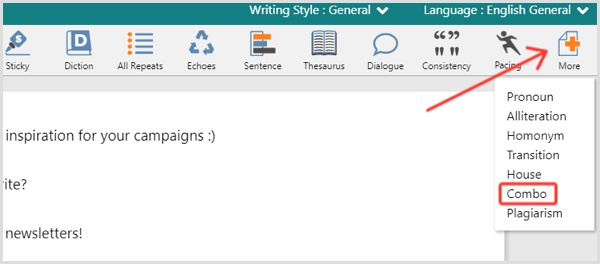
ПроВритингАид ће се учитати на секунду, а затим ће идентификовати ваше грешке. Једноставно прођите кроз документ и поправити (или занемарити) сваку означену ставку.
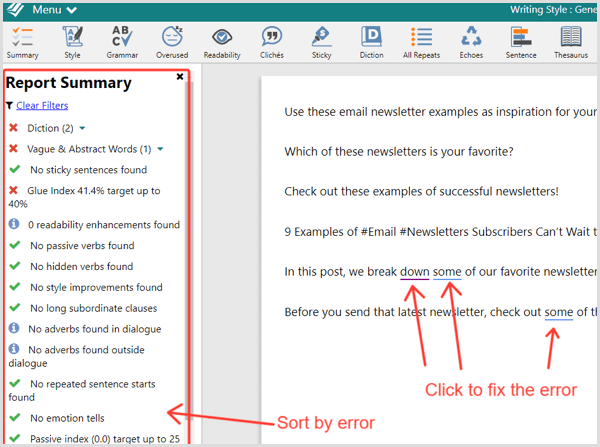
Овај метод је одличан начин за уређивање више постова на друштвеним мрежама одједном, али је незгодно лекторирати их једну по једну. За то желите инсталирајте ПроВритингАид додатак за Цхроме. Након што је инсталиран, само пређите мишем преко иконе у било ком пољу до отворите опције за уређивање.
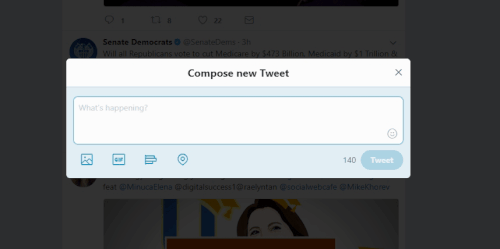
ПроВритингАид се такође интегрише са Гоогле документима, ОпенОффице-ом, Ворд-ом и Сцривенером како би олакшао лектуру. Који су лекторски извештаји најважнији? Ево најбољих извештаја за објаве на друштвеним мрежама (кликните за целу листу):
- Писање извештаја о стилу - Побољшати читљивост.
- Извештај о корпоративној формулацији - Поједноставите свој језик.
- Провера стила куће - Поставите сопствена правила (попут „Увек писање великих слова речју„ Маркетинг ““) за означавање ПроВритингАид-а.
- Извештај о лепљивој реченици - Утврдите лепљиве реченице (са превише речи попут „до“, „од“, „у“, „ако“ итд.) Да бисте могли да појасните.
- Извештај о прекомерној употреби речи - Додајте разноликост својим постовима. Прекомерне речи су посебно приметне у садржају на друштвеним мрежама где нема много текста за почетак.
- Извештај о плагијаризму - Избегавајте плагијат садржаја.
- Комбиновани извештај - Прилагодите било коју комбинацију извештаја да се покрећу одједном.
# 7: Снимите видео снимке са водичима са разбојем
Разбој је бесплатан, лаган и једноставан алат за креирање сопствених видео водича. Са само два клика можете снимите екран, камеру или обоје. Поред тога, Лоом креира јединствену страницу за сваки видео запис који можете делити на друштвеним мрежама без преузимања и отпремања на други извор.
После тебе инсталирајте додатак за Цхроме и Пријавите се, кликните икону разбоја на траци са алаткама прегледача. Тада ћете видети следећи прозор.
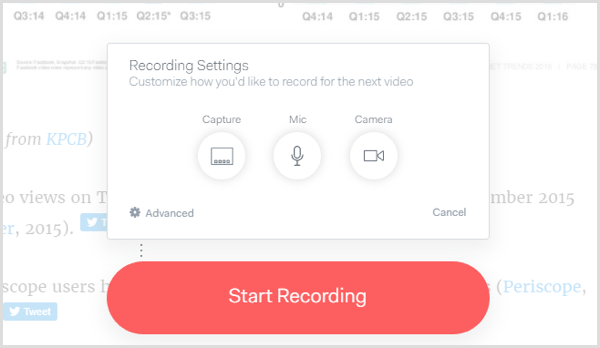
Кликните на Сними и изаберите шта желите да снимате: ваша тренутна картица прегледача, читава радна површина или само камера. Кликните на Миц до изаберите микрофон. Кликните Камера до одаберите камеру или искључите своју ако не желите да снимите своје лице.
Следећи, кликните на Старт Рецординг. Лоом ће вам дати 3 секунде да се припремите. Користите контроле у доњем левом углу до паузирати, завршити или отказати. (Ако снимате камеру, видећете и себе овде.)
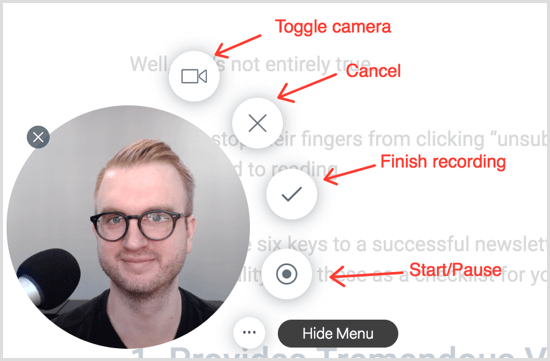
Једном ти кликните на Финисх, Лоом ће вас преусмерити на страницу видео снимка која изгледа овако:
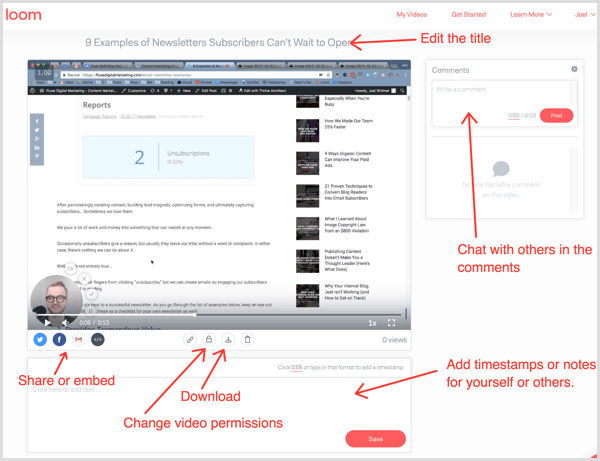
На овој страници можете додајте опис и коментаре, коју могу видети сви који посете страницу. Можете такође поделите видео на друштвеним мрежама или копирајте ХТМЛ код да бисте га уградили на веб страници.
Савет: Ако волите да правите видео записе за своје обожаватеље, још један сјајан алат који вреди проверити је Сапуница. Дозвољава вам неометано се пребацујте између фотоапарата и радне површине, нуди неколико функција за уређивање једноставних за употребу и омогућава вам створите позив на акцију на крају видео снимка.
# 8: Проширите међуспремник помоћу Веаве
Да ли сте икада копирали текст или слику у међуспремник, само да бисте схватили да сте управо преписали нешто друго што сте сачували? Ако је тако, треба вам Веава. То је моћно бесплатно Цхроме проширење са низом организација и истакнутим функцијама, али проширена привремена меморија је посебно корисна за жонглирање великим бројем садржаја на друштвеним мрежама.
Након што инсталирате додатак, истакните део текста или слику као што бисте то обично чинили и тада изаберите боју из искачуће палете. Текст или слика се затим чувају у Веави.
Следећи, истакните нешто друго, али овај пут изаберите другу боју.
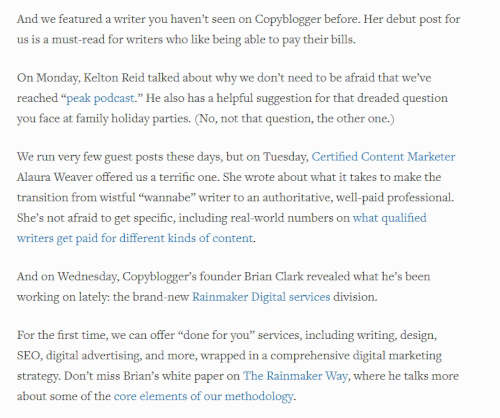
Кликните на икону Веава у прегледачу да бисте отворили колекцију. Ти ћеш погледајте листу свега што сте истакли.
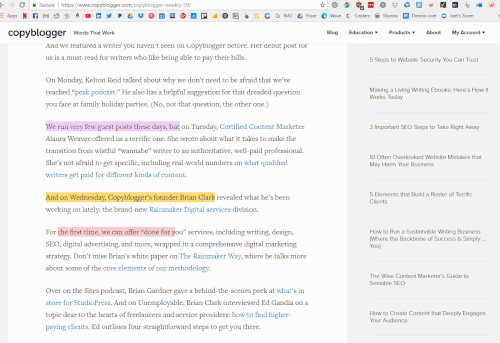
Задржите показивач изнад избора који желите да користите и кликните икону Копирај. Затим притисните Цтрл + В (Виндовс) или Цомманд + В (Мац) да бисте налепите га у свој пост на друштвеним мрежама.
Са Веавом више никада нећете изгубити копирани материјал!
# 9: Транскрибујте постове помоћу Гоогле Доцс уноса гласом
Гласовно куцање у Гоогле документима је моћан алат за транскрипцију уграђен у Гоогле документе, и наравно, бесплатан је! То је паметан начин за укратко забележититвоје мисли док изводите истраживање на друштвеним мрежама.
На пример, могао би нека ради док читате чланке. ако ти научити нешто занимљиво која заслужује сопствени друштвени положај, једноставно диктирајте своје мисли Гоогле-у док прегледавате. Касније можете претворите те мисли у наслове за своје друштвене постове.
Гласовно куцање у Гоогле документима је изузетно лако за употребу. Само отворите Гоогле документ у Цхроме-у и изаберите Воице Типинг из менија Тоолс.
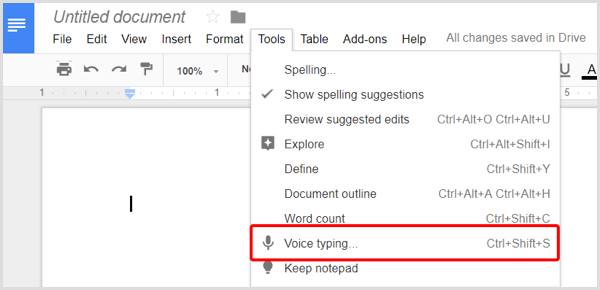
Појавиће се прекидач за микрофон (можда ћете морати да овластите Гоогле да приступи вашем микрофону). Једноставно кликните на икону до укључите транскрипцију. Онда почните да говорите.
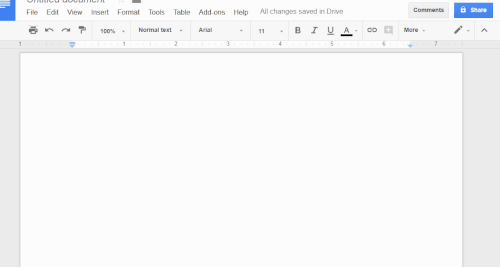
Про врх: Реците „тачка“ а Гоогле ће заврши реченицу тачком. Реците „нова линија“ а Гоогле ће спустити линију.
Користите овај алат за убрзајте вођење белешки тако да се можете усредсредити на кустос одличног садржаја и писање занимљиве копије.
# 10: Идентификујте ко је делио ваш садржај помоћу ЦровдТангле
Зар не би било сјајно знати тачно ко дели ваш садржај? Тада бисте могли да се обратите тим људима и изградите дубље односе. Да бисте добили ове информације, потребна вам је бесплатна апликација под називом ЦровдТангле.
После тебе инсталирајте додатак за ЦровдТангле Цхроме, отворите било коју страницу и кликните икону додатка на траци са алаткама прегледача. Појавиће се мени са именима свих који су делили ту страницу.
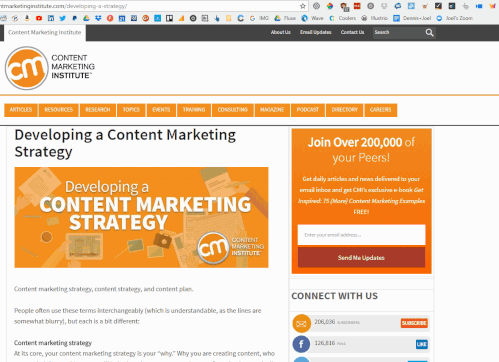
Кликните на икону друштвених медија поред имена утицаја до отворите пост где су делили ваш садржај. Покажите своју подршку лајкањем, дељењем или коментарисањем њихове објаве.
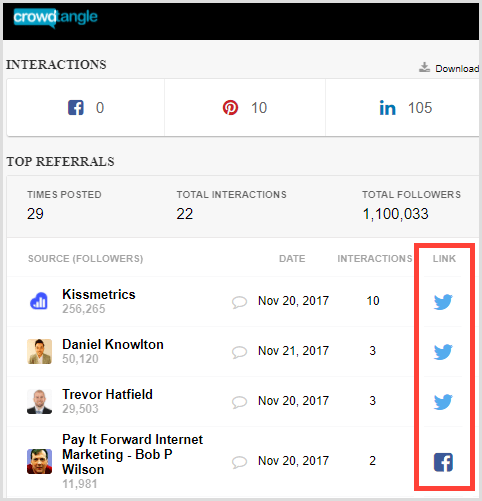
Погледајте колону Интеракције до погледајте колико је пута утицајник утицао на страницу. Користите ово за проналажење људи који су више пута делили вашу страницу. Досегнути овим људима да граде везе!
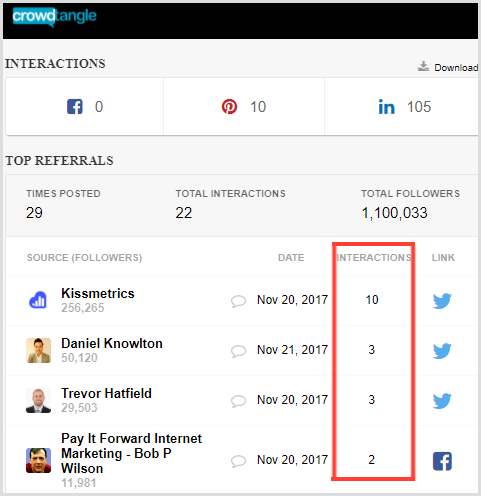
Да направимо ЦровдТангле корак даље, испитајте странице својих конкурената. Откријте ко дели њихов садржај и контактирајте те утицајне особе.
Над вама
Ови јединствени алати за друштвене медије могу вам уштедети време, побољшати стварање и припрему садржаја и олакшати вам живот и рад. Експериментишите како бисте пронашли алате који најбоље одговарају вама.
Шта ти мислиш? Који су вам ови алати омиљени за маркетинг на друштвеним мрежама? Како се уклапају у ваш рад? Јавите нам у коментарима испод!
